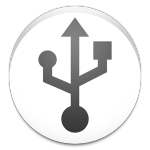10 програми, поради които си струва да стартирате Android. Програми, изискващи коренови права
Вече говорихме за предимствата и недостатъците на маршрута на страниците на този сайт. Тази статия ще допълни темата и ще говори за новите възможности на устройства, които са преминали процедурата за получаване на правата на супер секс. Приложенията, които работят само на маршрутизирани смартфони и таблети, са изброени по -долу.
Навигация
Greeenify
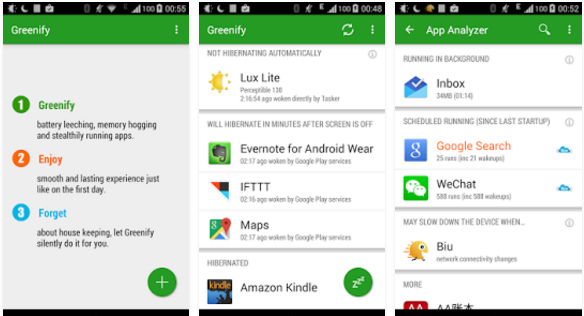
Някои приложения, работещи на заден план, харчат ресурсите на вашия смартфон. И ако, както вече сме разбрали предишните статии, подобни действия нямат отрицателен ефект върху батерията, тогава този ефект има такъв ефект върху производителността и многотаничността на вашия смартфон. Особено, ако вашето устройство не може да се похвали с мощен процесор и голямо количество RAM.
Какво да правя в този случай? Инсталирайте приложението Greenify. Тази помощна програма "замразява" работата на фоновите приложения. Тя ги прехвърля в състояние, в което фоновите приложения не са в състояние да консумират системни ресурси.
Тази проста програма ще помогне за ускоряване на работата на смартфона чрез наблюдение на работата на неговите приложения. Програмата не само ще постави нещата в устройствата, но и благодарение на това, тя ще увеличи времето на своята автономна работа.
Съвременните смартфони имат един, но много значителен недостатък. Батерията им не може да поддържа работата на устройството дълго време. Спомняте ли си колко не можахме да зареждаме нашите смартфони за бутони? И въпросът тук не е, че те са имали самостоятелни батерии, а че биха могли да поддържат малък брой функции и приложения.
Ясно е, че колкото по -малко работещи приложения, толкова по -малко смартфонът се изхвърля. Greenify ще ви позволи да намалите броя на едновременните ресурси за консумация на приложения, което означава, че ще разшири работата на устройството при едно зареждане.
Ако вече сте получили десен корен на вашия смартфон, тогава просто се изисква да инсталирате описаното приложение. В крайна сметка това е Greenify не само помощна програма, която удължава живота на вашата батерия, но и незаменим мениджър на приложения. Благодарение на него, ненужните програми в момента не само няма да харчат заряда на батерията, но и ще намалят натоварването на процесора и оперативната памет на устройството.
Много е лесно да се разбере Greenify. Достатъчно е да му посочите кои приложения трябва да бъдат „пренаписани“. И ако не знаете кое от тях влияе негативно на работата на устройството, тогава самата програма ще ви даде съвети.

SD-Booster
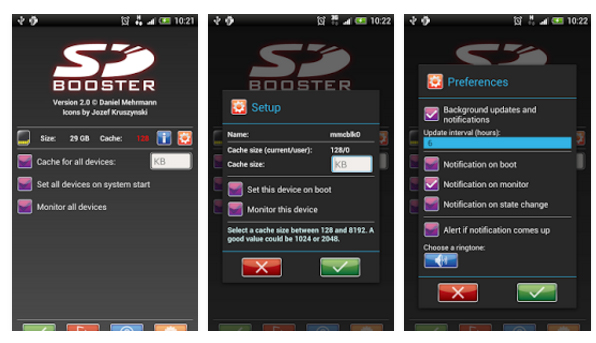
Това приложение, както и Greenify, може безопасно да се счита за ускорител на вашия смартфон. Но за разлика от предишната полезност, тя не работи с приложения, а с кеш. Използвайки SD-Booster, той може да бъде конфигуриран така, че информацията да чете информацията по-бързо. Когато инсталирате тази програма, всички операции с карта с памет на вашето устройство ще се случват много пъти по -бързо.
Между другото, скоростта на предаване на информация между смартфон или таблет и карта с памет може да бъде проверена от помощната програма SD Tools. След това инсталирайте приложението SD-Booster и направете проверката отново. Ще бъдете приятно изненадани.
Тази програма работи със системни файлове. Тя „предписва“ новите параметри на кеша. По подразбиране операционната система Android поддържа кеша, равен на 128kB. Използвайки SD-Booster, този параметър може да бъде увеличен до 4096kB. Но тук трябва да разберете, че вашата система просто не може да се справи с такъв огромен кеш. Ето защо е препоръчително да го зададете на 512kb.
За да възстановите стандартната стойност при презареждане на кеша, след като инсталирате приложението, изберете възможната стойност на този параметър при стартиране на системата.

Помощно увеличение
За да се използва смартфонът Touch, един пръст е достатъчен. Но има една функция, когато вторият пръст не боли. Това е промяна в скалата на текста или размера на картината. За да направите това само с един пръст, трябва да инсталирате приложението за помощно увеличение. Но подобно на предишните програми, за работата му е необходимо да се получат правата на „Superpol -user“.
Тази помощна програма ще добави специална зона към вашия смартфон, с която можете да промените мащаба на картината и текста на екрана.

Цял екран
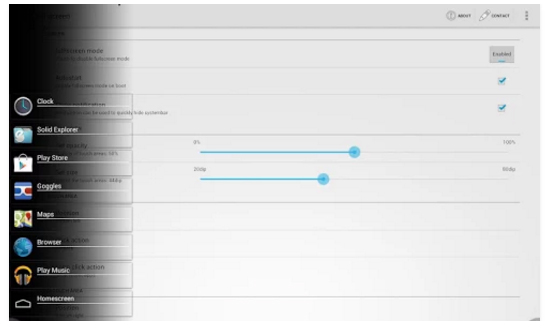
И това приложение ще стане полезно за всички, които вярват, че устройството му има недостатъчен екран. В крайна сметка, пълен! Екранът ви позволява да увеличите полезната зона на екрана, като скриете долните и горните официални панели на операционната система Android. И ако имате нужда от един от тези панели, тогава това може да бъде причинено от докосване до малки бутони в ъгъла на екрана.
Ако искате вашият смартфон да покаже снимката в режим на цял екран, тогава инсталирайте пълното приложение за екрана. Скриване на бутоните на системата и състоянието на лентата. Нека нищо не ви притеснява. И ако известията идват на смартфона, те ще бъдат показани в POP -UP Windows.
Малките бутони, които се използват от това приложение за изхода на скрити панели, могат да бъдат поставени не само на стандартно място, но и там, където ще бъде по -удобно да ги използвате. Можете също да промените техния размер и цвят.
Ако не харесвате черни ивици в горната и долната част на екрана, не забравяйте да инсталирате пълното приложение на екрана. Помощната програма се коригира лесно и няма да е трудно да се разбере.

Root Uninstaller
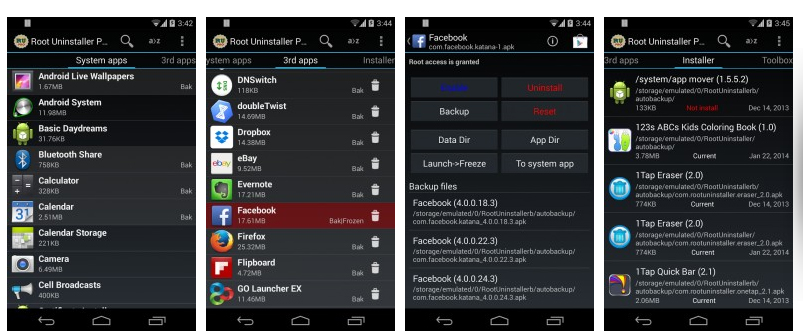
Вероятно, основният ритуал на всеки напреднал маниер след закупуване на нов смартфон е да премахнете ненужни приложения, които производителите пият там. В същото време съществува риск от изтриване на програми, които са необходими за операционната система за нормално функциониране. За да се предотврати това да се използва помощната програма за деинсталер на root.
Използвайки тази програма, можете не само да премахнете пакетите с приложения, но и просто да спрете работата им до по -добри времена. Всеки от тях може да бъде „размразен“ по всяко време за вас. Е, ако се страхувате да изтриете наистина желано приложение, тогава в програмата Root Uninstaller можете да създадете резервни копия.
Това приложение може да управлява програми без коренно десен. Но за да се използват всички функции на root деинсталер, са необходими правата на „супермодулатора“. В допълнение към основните си задачи, тази помощна програма ще помогне за балансиране на работата на операционната система.

Tasker
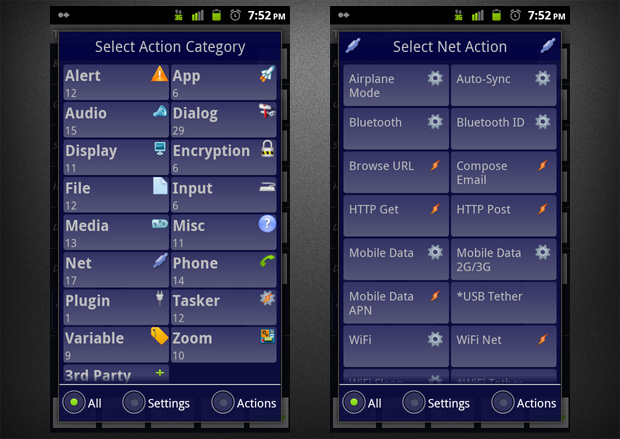
Задачите на Рутин отнемат много време от хората. Изчислете колко пъти на ден се включвате, изключвайте Wi-Fi, стартирайте приложения, прочетете ненужни SMS, инсталирайте аларма всеки ден и т.н. Всички тези задачи могат да бъдат „принудени“ сами да изпълнят вашия смартфон. За тази цел има отлично приложение - Tasker.
Тази програма може да бъде научена да ходи в интернет в строго договорено време, да включи Wi-Fi, когато смартфонът е у дома, получавате обаждания само от контактите, които се нуждаете, прегледайте прогнозата за времето, преди да се съберете навън и т.н. Като цяло, това приложение може да се справи с всяка задача, за която правилото „ако се случи събитие A, тогава е необходимо да се извърши събитие Б“.
Програмата предоставя най -широки възможности на потребителите на устройства от операционната система Android. Но за съжаление това е не само предимство, но и липса на това приложение. Не е толкова лесно да се справите с тази помощна програма, колкото изглежда на пръв поглед.
The Crafty Apps Studio, което е разработчикът на това приложение, смята, че полезността може да се сравни с дизайнера на LEGO. След всичко. Всички знаят, че от малките детайли на този дизайнер можете да съберете всичко, което искате. Така че с програмата Tasker. С помощта си всеки потребител може да създаде всякакви сценарии за своя смартфон и таблет на Android. Между другото, ако не искате да губите време, създавайки свои собствени сценарии, можете да намерите готови -направени сред тези, които са в базата данни на това приложение.

Datasync
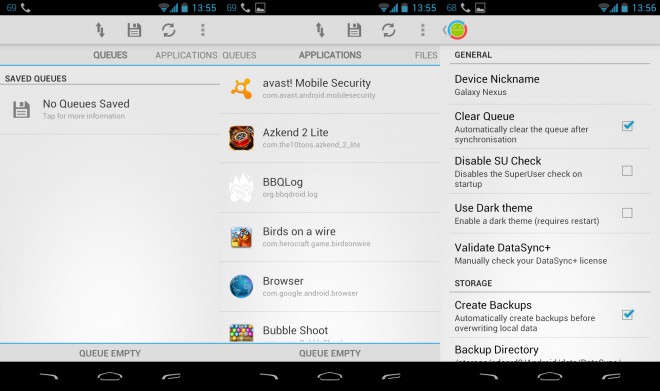
Все повече и повече хора имат няколко устройства в използването си наведнъж. Използваме смартфона не само като пръстен, но и за сърфиране в интернет, игри, четене и други неща по пътя и на работа. И у дома използваме таблет за това. Понякога трябва да синхронизираме данни между тези устройства. За тези цели можете да използвате приложението DataSync.
Тази незаменима програма може да синхронизира настройките на приложения, които са инсталирани и на двете устройства. Възможно е също така да се прехвърли напредък в игрите и отметките в книги, които не са се синхронизирали с облака.
Референтният DataSync няма да е труден. Той може да бъде свързан към услугата Dropbox и да се настрои към вашия акаунт. Той ще се използва като съхранение на файлове на данни от вашите устройства. Тогава трябва да изберете приложения, които се нуждаят от синхронизация. При избора на качване данните се изсипват в облака и с изтегляне се изтеглят от него на друго устройство.
За да не се извършва такава конфигурация всеки път, това е достатъчно в приложението DataSync, за да изберете автоматичната двупосочна опция. Тази помощна програма има FTP поддръжка.

GMD GestureControl Lite
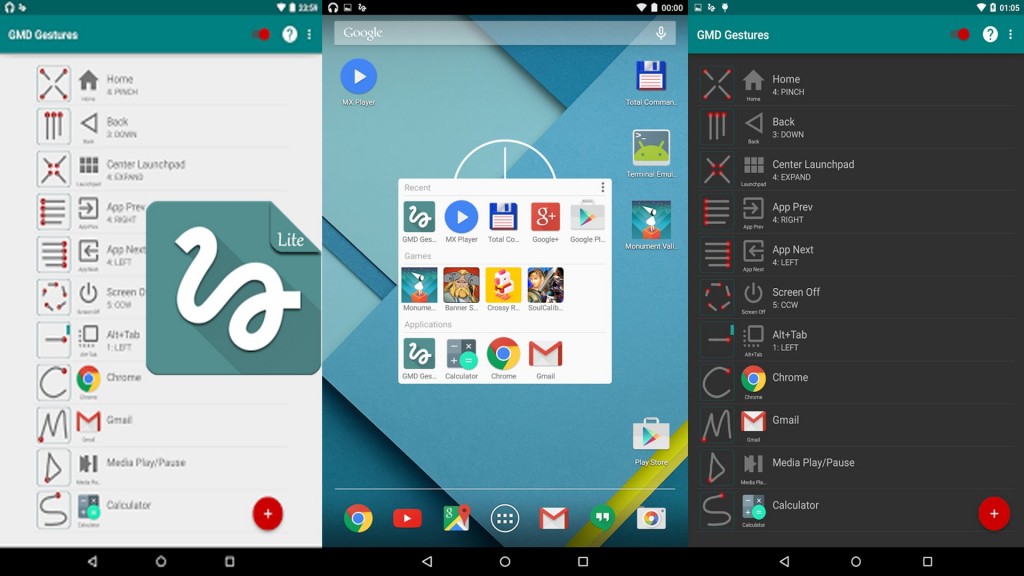
Едно от предимствата на операционната система Android е възможността за управление на устройства с помощта на жестове. С тяхната помощ можете да извършвате различни операции. И ако сте усвоили стандартни жестове, тогава е време да преминете към допълнително. Те могат да бъдат активирани с помощта на приложението GMD GestureControl Lite.
След като инсталирате това приложение, можете да извършите почти всяко действие с вашия смартфон, като използвате жестове. Поради което можете да стартирате всяко приложение, без да напускате тока. Сега многозадачността ще бъде вашият скейт.
Жестовете се поддържат във всички приложения, браузъри и игри. Благодарение на GMD GestureControl Lite, можете да скриете Sidbar, като по този начин увеличавате полезната област на екрана. Приложението поддържа стандартни жестове, готови допълнителни жестове и собствени жестове на потребителя.

Изтеглете GMD GestureControl Lite
Гарга за поверителност на LBE
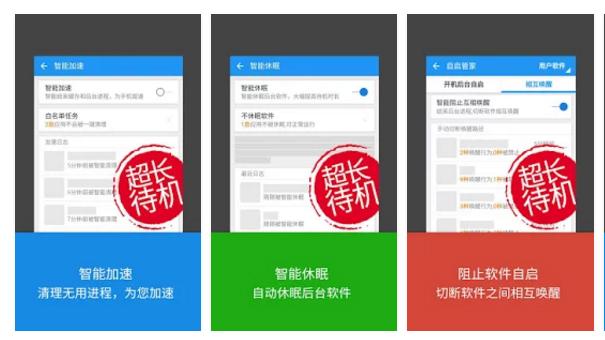
И разбира се, в този преглед не можете да получите от приложението за поверителност на LBE. С него можете да защитите поверителните данни, разположени на вашия смартфон. Всъщност това приложение е защитна стена, инсталирана на настолни компютри, работещи с Windows. Разбира се, той беше адаптиран към Android.
След като инсталирате това приложение, то ще започне да следи всички действия на устройството: входящи и сближаващи повиквания, SMS, заявки за информация и т.н. Тази програма ще проследи обмена на данни и ще идентифицира тези, които могат да бъдат подозрителни.
В допълнение към защитните функции, приложението е в състояние да оптимизира кеша, да почисти RAM и да вземе предвид мобилния и Wi-Fi трафик.
Приложението за поверителност на LBE се състои от две части: модулът за защита и сигурност. Първият модул следи активността и оптимизира устройството. Модулът за сигурност е отговорен за трафика, мрежовия екран и планира да комуникира. Благодарение на системата за дълбоки настройки, в тази програма можете да конфигурирате работата на приложението като цяло и по -специално всеки от неговите модули.
Отначало програмата ще поиска разрешение за работа на определени приложения. Тогава той ще може да автоматизира процеса на обмен на данни въз основа на вашия избор.
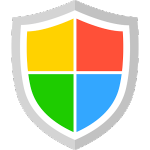
Изтеглете LBE Guard за поверителност
DriveDroid
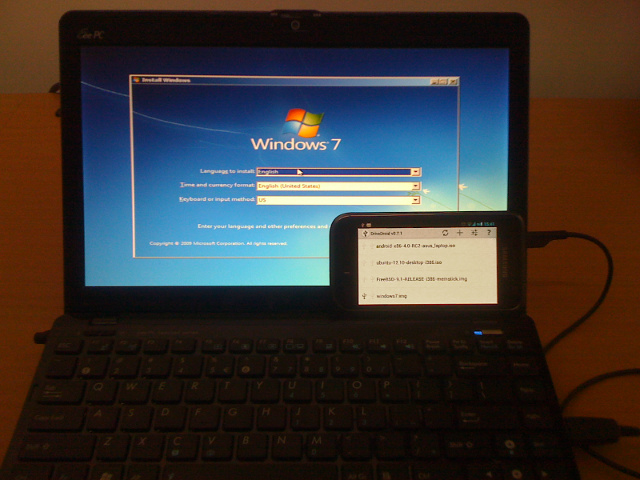
Потребителите на настолни компютри се използват за възстановяване на файлове и производителност на операционната система "аварийно" флаш устройство с изображението на Linux, което ви позволява да стартирате компютъра, без да инсталирате ОС. Но защо се нуждаете от флаш устройство, ако има смартфон? Вярно е, че за да се превърне в „аварийно“ флаш устройство, са необходими кореново и приложение на DriveDroid.
Това приложение ще ви помогне да създадете зареждащ носител на дискови изображения в ISO и IMG формати от вашия смартфон. Това ще ви позволи да можете да възстановите настолната система на PC на работния плот. Ако случайно се окажете с приятели, които са летели на операционната система на настолния си компютър, вашият смартфон ще бъде на правилното място и в точното време.
След като инсталирате това приложение, можете да изтеглите диск с популярни сглобки от Linux системи. След това, ако е необходимо да се възстанови системата, трябва да изберете зареждането от USB в BIOS и да рестартирате компютъра.